MOMSMONEY.ID - Cara blokir situs web yang paling efisien tergantung pada perangkat dan browser web yang Anda gunakan. Blokir situs web bisa Anda lakukan untuk menghindari dari situs yang berbahaya.
Anda bisa blokir situs web menggunakan HP dan laptop. Browser yang biasa digunakan, seperti Chrome, Firefox, dan Opera.
Tetapi, Anda juga bisa blokir situs web menggunakan Microsoft Edge. Selain itu, cara blokir situs web juga bisa dilakukan menggunakan HP.
Artikel ini akan membantu Anda untuk mengetahui cara blokir situs web pakai HP dan laptop paling efisien.
Baca Juga: Cara Mengatasi iPhone Tidak Ada Layanan, Benarkah karena IMEI Terblokir?
Mengutip Lifewire, berikut cara blokir situs web :
1. Cara blokir situs menggunakan file host Windows
Langkah-langkah di bawah ini menunjukkan cara mengedit file Host di Windows 10 dan 7.
:max_bytes(150000):strip_icc():format(webp)/001-how-to-block-a-website-454743919a1841859588495cca10c298.jpg)
Berikut caranya:
- Masukkan notepad ke pencarian Windows, lalu klik kanan Notepad (aplikasi Desktop), lalu pilih Jalankan sebagai administrator.
- Pilih Ya saat jendela Kontrol Akun Pengguna muncul. Jika jendela UAC tidak muncul, lanjutkan ke langkah berikutnya.
- Buka File, lalu pilih Buka.
- Arahkan ke C: > Windows > System32 > driver > dll, pilih file Host, lalu pilih Buka. Jika Anda tidak melihat file Host, pilih Semua File dari drop-down.
- Tambahkan baris ke file Host dengan menempatkan kursor di akhir baris terakhir, lalu tekan Enter atau Return. Masukkan 127.0.0.1 www.nameofsite.com di baris yang baru saja Anda buat (di bawah baris terakhir). Ulangi untuk setiap situs web yang ingin Anda blokir, pertahankan setiap alamat web di barisnya sendiri, lalu buka File dan pilih Simpan.
Baca Juga: 7 Cara Melacak HP yang Hilang dengan Mudah, Coba Pakai Tips Berikut
- Nyalakan ulang sistem Anda, lalu buka browser pilihan Anda dan coba kunjungi situs web atau situs yang Anda tambahkan ke file Host Anda.
2. Cara blokir menggunakan file host Mac
- Luncurkan jendela Finder.
- Pilih Aplikasi di panel kiri.
- Klik dua kali Utilitas.
- Klik dua kali pada Terminal.
- Masukkan perintah sudo nano /etc/hosts ke Terminal, lalu tekan kembali.
- Masukkan kata sandi Anda (administrator), lalu tekan kembali. Ini akan membuka editor teks Nano.
- Gerakkan kursor di bawah baris terakhir, masukkan 127.0.0.1 www.sitename.com, lalu tekan kembali. Ulangi ini untuk setiap situs web yang ingin Anda blokir.
- Tekan Ctrl + O untuk menyimpan file, lalu tekan Ctrl + X untuk keluar dari editor teks Nano.
3. Cara blokir situs menggunakan Chrome
- Masukkan Chrome ke pencarian Windows, dan pilih Google Chrome.
- Buka menu elipsis vertikal di pojok kanan atas, lalu pilih Lainnya. alat > Ekstensi.
- Buka menu hamburger di sebelah Ekstensi.
- Pilih Buka Toko Web Chrome.
- Masukkan situs blokir ke dalam kotak pencarian, lalu pilih Enter.
Baca Juga: Kumpulan Cara Melacak Lokasi Pemilik Nomor HP yang Aman, Simak Tipsnya
- Pilih Tambahkan ke Chrome di sebelah Blokir Situs - Pemblokir Situs Web untuk Chrome™.
- Pilih Tambahkan ekstensi.
- Pilih Setuju.
- Masukkan situs web yang ingin Anda blokir, lalu pilih ikon (+).
- Buka tab baru dan coba kunjungi situs atau situs yang baru saja Anda blokir.
4. Cara blokir situs menggunakan Android
- Buka halaman Play Store Block Site, ketuk INSTAL, lalu BUKA.
- Ketuk Buka Pengaturan.
- Ketuk Pakai.
- Pada layar Aksesibilitas, ketuk BlockSite.
- Ketuk sakelar sakelar untuk mengaktifkan aksesibilitas.
- Ketuk Oke.
- Tap tanda (+) di pojok kanan bawah.
- Masukkan alamat website, lalu ketuk tanda centang di pojok kanan atas.
- Semua situs web Anda yang diblokir berada di bawah situs dan aplikasi yang diblokir.
Baca Juga: Atasi Pengendalian IMEI, Begini Cara Cek dan Daftarkan HP dari Luar Negeri
5. Cara blokir situs menggunakan iPhone
- Ketuk Pengaturan, lalu ketuk Durasi Layar.
- Ketuk Nyalakan Durasi Layar.
- Ketuk Lanjutkan.
- Ketuk Ini iPhone Saya, atau Ini iPhone Anak Saya.
- Ketuk Batasan Konten & Privasi.
- Ketuk Pembatasan Konten & Privasi untuk mengaktifkan, lalu ketuk Pembatasan Konten.
- Ketuk Konten Web.
- Ketuk Batasi Situs Web Dewasa, lalu Tambahkan Situs Web.
- Masukkan alamat situs web, dan ketuk Selesai.
Begitulah cara blokir situs web. Anda bisa memilih salah satu cara di atas untuk memblokir situs web yang membahayakan perangkat Anda.
Cek Berita dan Artikel yang lain di Google News

/2023/03/03/1985065893p.jpg)
/2016/08/26/211128108p.jpg)
/2018/08/03/532726827p.jpg)
/2022/12/06/79179784p.jpg)
/2023/03/02/739813631p.jpg)
/2020/04/21/1530297501p.jpg)

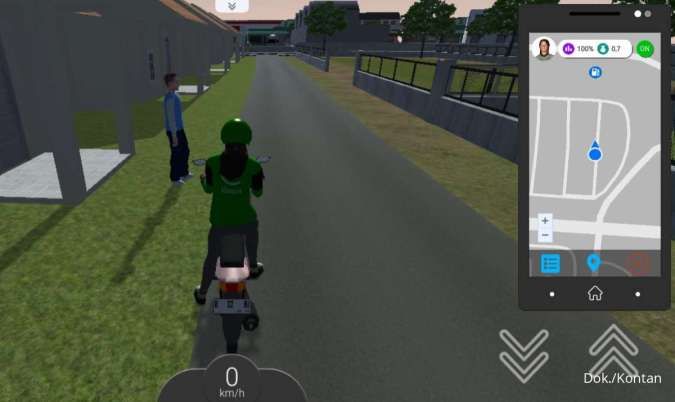








/2024/04/26/883195102p.jpg)
/2024/04/26/602546818p.jpg)
/2024/04/26/575700033p.jpg)
/2024/04/25/1424374913p.jpg)
/2017/01/13/1074286404p.jpg)